Ads par OBRONA BlockAds
![]() Écrit par Tomas Meskauskas le (mis à jour)
Écrit par Tomas Meskauskas le (mis à jour)
Instructions de suppression d'OBRONA BlockAds
Qu'est-ce qu'OBRONA BlockAds?
Créé par Red Sky LLC, l’ajout de navigateur OBRONA BlockAds clame qu’il améliore l’expérience de navigation Internet de l’utilisateur en bloquant les publicités apparaissant sur divers sites web. Bien que cette fonctionnalité puisse sembler légitime, cette extension de navigateur est catégorisée comme un logiciel de publicité ou comme une application potentiellement indésirable. En fait, ce plug-in ne bloque les publicités, et de plus, génère des publicités intrusives de tierce partie ('’Ads par OBRONA BlockAds’') incluant, par exemple, des bannières, du texte et des publicités pop-up. Cliquez sur les publicités affichées par OBRONA BlockAds peuvent mener à des infections à hauts risques de logiciel malveillants.
En plus de générer des publicités décevantes, ce plug-in de navigateur suit l’activité de navigation Internet de l’utilisateur en enregistrant les adresses IP, les numéros d’identifiant uniques, les systèmes d’exploitation, de l’information sur le navigateur, les URL visités, les pages visionnées, les demandes de recherche entrées et d’autres détails sur les logiciels et les matériaux. Ce traçage indésirable peut mener à de sérieux problèmes de vie privée ou au vol d’identité. Au moment de la recherche, ce logiciel de publicité était distribué en utilisant des ‘’téléchargements clients’’ décevants de logiciels gratuits qui trompent les internautes afin qu’ils installent OBRONA BlockAds sans leur consentement. Pour éviter que ce logiciel de publicité pauvrement programmé causent de plus amples dommages, éliminez cette application potentiellement indésirable de votre (vos) navigateur (s) Internet.
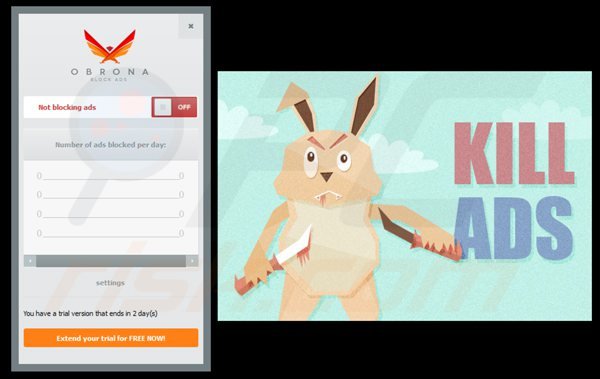
OBRONA BlockAds est similaire à d’autres logiciels de publicités qui infiltrent les navigateurs à travers des logiciels gratuits. Les exemples incluent YoutubeAdblocker, BrowserSync, SmartWeb, et PassWizard. Ces extensions de navigateur clament qu’elles améliorent l’expérience de navigation Internet, cependant, elles diminuent la performance du navigateur et causent des publicités intrusives. Pour éviter l’installation de ces applications potentiellement indésirables, soyez prudents quand ils téléchargent et installent un logiciel gratuit, car, de nos jours, plusieurs sites web de téléchargement de logiciel gratuit emploient des téléchargements clients décevants pour monétiser leurs services gratuits. Les téléchargements clients sont de petits programmes, qui gèrent le processus de téléchargement et offrent le téléchargement additionnel de plug-ins de navigateur publicisés avec le logiciel choisi. Pour éviter les infections de logiciel de publicité, déclinez l’installation de toute extension de navigateur publicisé. Quand vous installez les programmes gratuits téléchargés, choisissez les options d’installation ‘’Avancée’’ ou ‘’Personnalisée’’ – cela révèlera toute installation prévue de logiciel de publicité combiné. Les internautes qui observent des publicités générées par OBRONA BlockAds devraient utiliser ce guide de suppression pour éliminer ce programme potentiellement indésirable de leur (s) navigateur (s) Internet.
Le logiciel de publicité OBRONA BlockAds générant des publicités en ligne intrusives ('’Ads par OBRONA BlockAds’'):

Quick menu:
- Qu'est-ce qu'OBRONA BlockAds?
- ÉTAPE 1. Désinstallation de l'application OBRONA BlockAds en utilisant le Panneau de Configuration.
- ÉTAPE 2. Suppression des publicités OBRONA BlockAds dans Internet Explorer.
- ÉTAPE 3. Suppression des publicités OBRONA BlockAds dans Google Chrome.
- ÉTAPE 4. Suppression des pop-up OBRONA BlockAds dans Mozilla Firefox.
- ÉTAPE 5. Suppression des publicités OBRONA BlockAds dans Safari.
- ÉTAPE 6. Suppression du logiciel de publicité dans Microsoft Edge.
Suppression du logiciel de publicité OBRONA BlockAds:
Utilisateurs de Windows 10:

Cliquez droite dans le coin gauche en bas de l'écran, sélectionnez le Panneau de Configuration. Dans la fenêtre ouverte choisissez Désinstallez un Programme.
Utilisateurs de Windows 7:

Cliquez Démarrer ("Logo de Windows" dans le coin inférieur gauche de votre bureau), choisissez Panneau de configuration. Trouver Programmes et cliquez Désinstaller un programme.
Utilisateurs de macOS (OSX):

Cliquer Localisateur, dans la fenêtre ouverte sélectionner Applications. Glisser l’application du dossier Applications à la Corbeille (localisé sur votre Dock), ensuite cliquer droite sur l’cône de la Corbeille et sélectionner Vider la Corbeille.
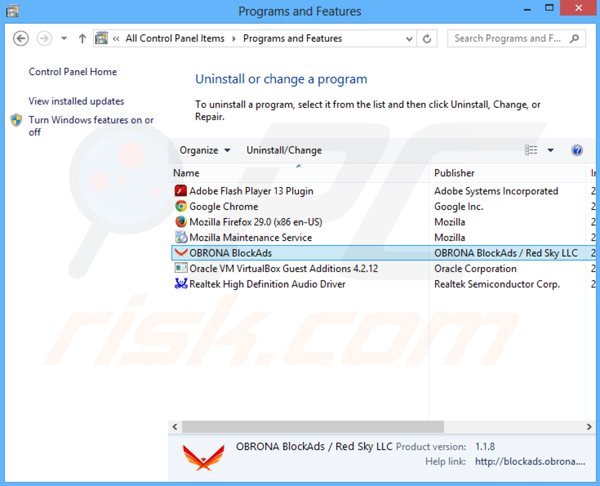
Dans la fenêtre de désinstallation des programmes: rechercher "OBRONA BlockAds", sélectionnez cette entrée et cliquez ''Désinstaller'' ou ''Supprimer''.
Après avoir désinstallé le programme potentiellement non désiré (qui cause des publicités OBRONA BlockAds), scannez votre ordinateur pour trouver des composants restants ou d'infections de logiciel malveillant possibles. Pour scannez votre ordinateur, utilisez un logiciel de suppression de logiciel malveillant recommandé.
Suppression des publicités OBRONA BlockAds dans les navigateurs Internet:
Vidéo montrant comment supprimer les ajouts de navigateur potentiellement non désirés:
 Supprimer les ajouts malicieux d’Internet Explorer:
Supprimer les ajouts malicieux d’Internet Explorer:
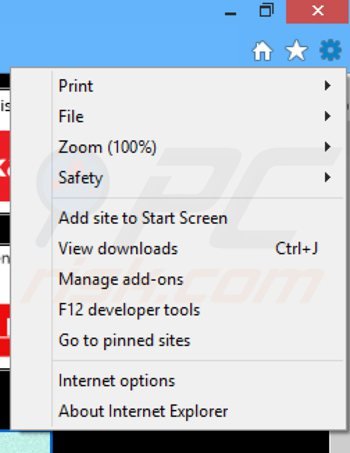
Cliquer ''l'icône roue'' ![]() (dans le coin supérieur droit dans Internet Explorer), sélectionnez ''Gestion des Ajouts''. Rechercher tout ajout de navigateur récemment installés. Notez que par défaut, il devrait n’y avoir aucune extension de navigateur.
(dans le coin supérieur droit dans Internet Explorer), sélectionnez ''Gestion des Ajouts''. Rechercher tout ajout de navigateur récemment installés. Notez que par défaut, il devrait n’y avoir aucune extension de navigateur.
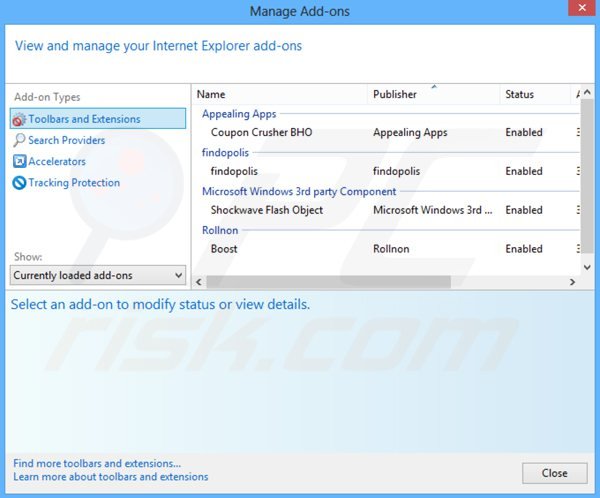
Méthode optionnelle:
Si vous continuez à avoir des problèmes avec la suppression des obrona blockads adware, restaurer les paramètres d'Internet Explorer à défaut.
Utilisateurs de Windows XP: Cliquer Démarrer cliquer Exécuter, dans la fenêtre ouverte taper inetcpl.cpl. Dans la fenêtre ouverte cliquer sur l'onglet Avancé, ensuite cliquer Restaurer.

Utilisateurs de Windows Vista et Windows 7: Cliquer le logo de Windows, dans la boîte de recherche au démarrage taper inetcpl.cpl et clique entrée. Dans la fenêtre ouverte cliquer sur l'onglet Avancé, ensuite cliquer Restaurer.

Utilisateurs de Windows 8: Ouvrez Internet Explorer et cliquez l'icône roue. Sélectionnez Options Internet.

Dans la fenêtre ouverte, sélectionnez l'onglet Avancé.

Cliquez le bouton Restaurer.

Confirmez que vous souhaitez restaurer les paramètres d'Internet Explorer à défaut en cliquant sur le bouton Restaurer.

 Supprimer les extensions malicieuses de Google Chrome:
Supprimer les extensions malicieuses de Google Chrome:
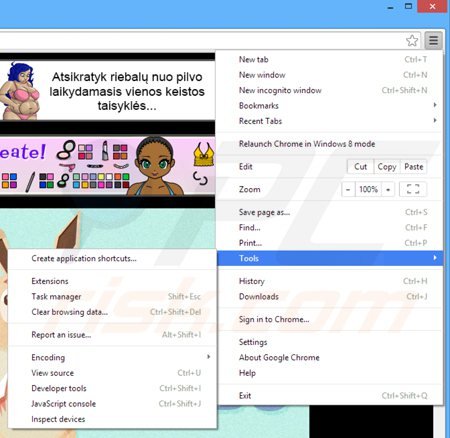
Cliquez l'icône du menu Chrome ![]() (dans le coin supérieur droit dans Google Chrome), sélectionnez "Outils" et cliquez sur "Extensions". Trouver tout ajout de navigateur récemment installé (potentiellement indésirable) et cliquez sur l'icône de la poubelle.
(dans le coin supérieur droit dans Google Chrome), sélectionnez "Outils" et cliquez sur "Extensions". Trouver tout ajout de navigateur récemment installé (potentiellement indésirable) et cliquez sur l'icône de la poubelle.
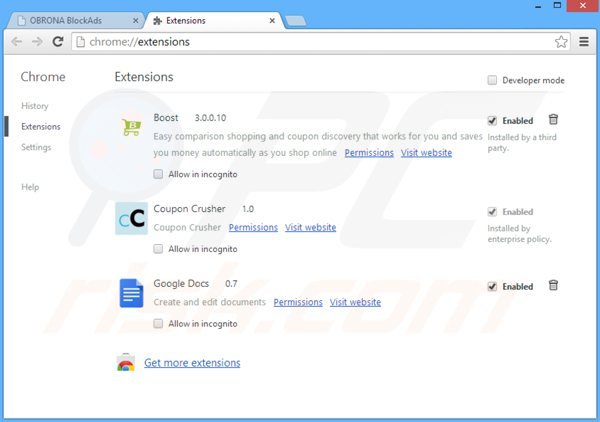
Méthode optionnelle :
Si vous continuez à avoir des problèmes avec le obrona blockads adware, restaurez les paramètres de votre navigateur Google Chrome. Cliquer 'icône du menu Chromel ![]() (dans le coin supérieur droit de Google Chrome) et sélectionner Options. Faire défiler vers le bas de l'écran. Cliquer le lien Avancé… .
(dans le coin supérieur droit de Google Chrome) et sélectionner Options. Faire défiler vers le bas de l'écran. Cliquer le lien Avancé… .

Après avoir fait défiler vers le bas de l'écran, cliquer le bouton Restaurer (Restaurer les paramètres à défaut) .

Dans la fenêtre ouverte, confirmer que vous voulez restaurer les paramètres par défaut de Google Chrome e cliquant le bouton Restaurer.

 Supprimer les plug-ins malicieux de Mozilla Firefox:
Supprimer les plug-ins malicieux de Mozilla Firefox:
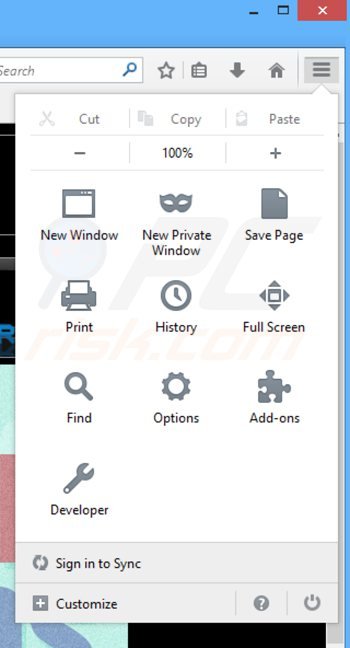
Cliquez sur le menu Firefox ![]() (dans le coin supérieur droit de la fenêtre principale), sélectionnez "Ajouts." Cliquez sur "Extensions" dans la fenêtre ouverte supprimez tout ajout récemment installé. Notez que par défaut, la liste de Firefox est vide.
(dans le coin supérieur droit de la fenêtre principale), sélectionnez "Ajouts." Cliquez sur "Extensions" dans la fenêtre ouverte supprimez tout ajout récemment installé. Notez que par défaut, la liste de Firefox est vide.
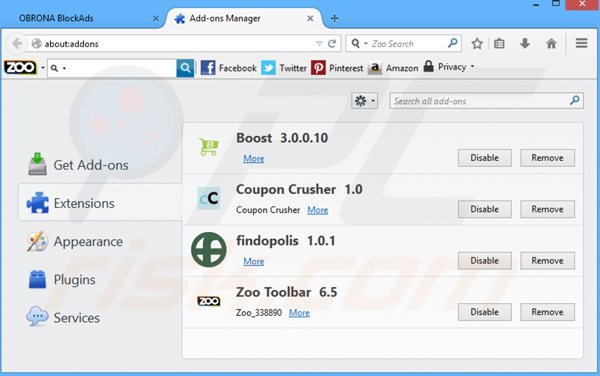
Méthode optionnelle:
Les utilisateurs d'ordinateur qui ont des problèmes avec la suppression des obrona blockads adware peuvent restaurer leurs paramètres de Mozilla Firefox.
Ouvrez Mozilla FireFox, dans le haut à gauche dans la fenêtre principale cliquer sur le menu Firefox, ![]() dans le menu ouvert cliquez sur l'icône Ouvrir le menu d'aide,
dans le menu ouvert cliquez sur l'icône Ouvrir le menu d'aide, ![]()
 Sélectionnez Information de Dépannage.
Sélectionnez Information de Dépannage.

Dans la fenêtre ouverte cliquez sur le bouton Restaurer Firefox.

Dans la fenêtre ouverte, confirmez que vous voulez restaurer les paramètres de Mozilla Firefox à défaut en cliquant sur le bouton Restaurer.

 Supprimer les extensions malicieuses de Safari:
Supprimer les extensions malicieuses de Safari:

Assurez-vous que votre navigateur Safari est actif, cliquer le menu Safari, et sélectionner Préférences....

Dans la fenêtre ouverte cliquer Extensions, trouver toutes les extensions suspicieuses récemment installées, sélectionner-les et cliquer Désinstaller.
Méthode optionnelle:
Assurez-vous que votre navigateur Safari est actif et cliquer sur le menu Safari. À partir du menu déroulant sélectionner Supprimer l’historique et les données des sites web...

Dans la fenêtre ouverte sélectionner tout l’historique et cliquer le bouton Supprimer l’historique.

 Supprimer les extensions malveillantes de Microsoft Edge :
Supprimer les extensions malveillantes de Microsoft Edge :

Cliquez sur l'icône du menu Edge ![]() (dans le coin supérieur droit de Microsoft Edge), sélectionnez "Extensions". Repérez tous les modules d'extension de navigateur suspects récemment installés et cliquez sur "Supprimer" sous leur nom.
(dans le coin supérieur droit de Microsoft Edge), sélectionnez "Extensions". Repérez tous les modules d'extension de navigateur suspects récemment installés et cliquez sur "Supprimer" sous leur nom.

Méthode optionnelle :
Si vous continuez à avoir des problèmes avec la suppression de obrona blockads adware, réinitialisez les paramètres de votre navigateur Microsoft Edge. Cliquez sur l'icône du menu Edge ![]() (dans le coin supérieur droit de Microsoft Edge) et sélectionnez Paramètres.
(dans le coin supérieur droit de Microsoft Edge) et sélectionnez Paramètres.

Dans le menu ouvert des paramètres, sélectionnez Rétablir les paramètres.

Sélectionnez Rétablir la valeur par défaut de tous les paramètres. Dans la fenêtre ouverte, confirmez que vous souhaitez rétablir les paramètres par défaut de Microsoft Edge en cliquant sur le bouton Réinitialiser.

- Si cela ne vous a pas aidé, suivez ces instructions alternatives qui expliquent comment réinitialiser le navigateur Microsoft Edge.
Résumé:
 Habituellement les applications de type logiciel de publicité ou les applications potentiellement indésirables infiltrent les navigateurs Internet de l’utilisateur à travers des téléchargements de logiciels gratuits. Notez que la source la plus sécuritaire pour télécharger un logiciel gratuit est le site web du développeur. Pour éviter l’installation de logiciel de publicité soyez très attentifs quand vous téléchargez et installez un logiciel gratuit. Quand vous installez le programmes gratuit déjà téléchargé choisissez les options d’installation personnalisée ou avancée – cette étape révèlera toutes les applications potentiellement indésirables qui sont installés en combinaison avec votre programme gratuit choisi.
Habituellement les applications de type logiciel de publicité ou les applications potentiellement indésirables infiltrent les navigateurs Internet de l’utilisateur à travers des téléchargements de logiciels gratuits. Notez que la source la plus sécuritaire pour télécharger un logiciel gratuit est le site web du développeur. Pour éviter l’installation de logiciel de publicité soyez très attentifs quand vous téléchargez et installez un logiciel gratuit. Quand vous installez le programmes gratuit déjà téléchargé choisissez les options d’installation personnalisée ou avancée – cette étape révèlera toutes les applications potentiellement indésirables qui sont installés en combinaison avec votre programme gratuit choisi.
Aide pour la suppression:
Si vous éprouvez des problèmes tandis que vous essayez de supprimer obrona blockads adware de votre ordinateur, s'il vous plaît demander de l'aide dans notre forum de suppression de logiciel malveillant.
Publier un commentaire:
Si vous avez de l'information additionnelle sur obrona blockads adware ou sa suppression s'il vous plaît partagez vos connaissances dans la section commentaires ci-dessous.
Source: https://www.pcrisk.com/removal-guides/8129-ads-by-obrona-blockads
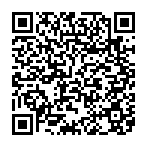
▼ Montrer la discussion